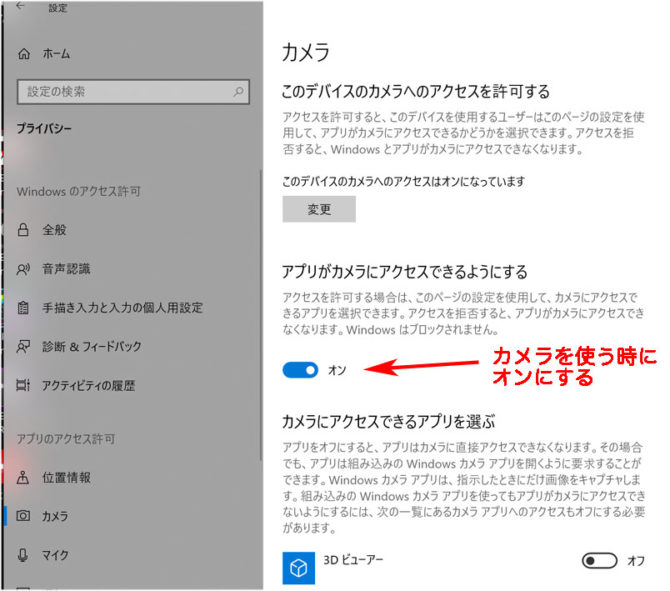私が愛用している Mac mini や自作パソコン(Windows 10)はデスクトップパソコンには、ノートパソコンについているカメラがありません。
なので、SkypeやFaceTimeでビデオ通話をするためにWEBカメラ(ウェブカメラ)を買って付けています。
WEBカメラは、ディスプレイの上に置いて使います。
Amazonで安く買える WEBカメラ(ウェブカメラ)を何個も買っていろいろ試してきていました。
ウェブカメラの選び方
WEBカメラの選ぶ時に、何を買えば良いのか分からない人も増えてきました。
ウェブカメラとして、あまり意味のない点が2つ
- 高画質、解像度やフレームレートが良くて、動画がきめ細かく滑らかに映ること
- 付属のドライバーソフトやアプリケーションをインストールすれば、いろいろできる
機能は、あれこれ付いていなくていいんですよ。
それよりも、部屋の照明が暗くても、ディスプレイ画面を照明がわりにして「顔が明るく映ること」が何よりも重要なんです。
次に、安いことですね。
ウエブカメラに求める条件を満たしたロジクール c270mを使っているので紹介
します。
もう十年前からの定番製品です。C270にオマケがついたのが、C270mです。
- 購入品:Logicool C270m
- 購入時期:2017年
- 購入価格:1,780円
- 購入店:Amazon Japan G.K.
c270m を写真で紹介

同梱物は、
- C270m本体
- モノラルヘッドセット
- 取扱説明書と保証書
です。
このウェブカメラは、パソコンにつなぐと自動で認識できるので、ドライバーをインストールする必要はありません。
ロジクール HDウェブカム C270mの主なスペック
- 製品名: ロジクール HDウェブカム C270m(Logitech HD Webcam C270m)
- 型番 : C270m
- 本体サイズ ;70×69×32 mm
- 重さ:71g ケーブル込みで、約96g
- USBケーブル長:1.5m
- フォーカス : 40cm - ∞ (固定フォーカス)
- レンズ画角 : 60°
- 画像センサー : 120万画素、1280× 960?
- 動画 : HD 720p (1280 x 720 ドット)、 最大30 fps
- ワイドスクリーンモード : 対応
- 静止画 : 最大300万画素 (ソフトウェア処理による)
- 内蔵マイク : モノラル
- デジタルズーム機能 : x 4
- フェイストラッキング : 対応
- UVC対応 : 対応
- 露出 : 自動
- ゲイン(ホワイトバランス) : 自動
- レンズ : プラスチックレンズ
- アンチフリッカー機能 : 対応
- 画質補正機能 あり
などです。
もう十年以上も、同じスペックなんで、目新しいこともなく特筆すべき事はありません。当時はハイスペックだったんですけどねぇ。

最近主流の薄いディスプレイの上に置いても、良い具合にはまります。USBケーブルの重さでバランスがとれます。USBケーブルのクセで動くこともあるので、ケーブルの引き回しを重点的に考えて配置します。
C270mをパソコンにつないで使う
Windows 10
Webカメラをパソコンにつないでも、マイクがつかえない、カメラがうつらないと検索している人のための確認項目です。
「設定」でチェックするところは、3つ
- 「プライバシー」で、カメラをオン
- 「プライバシー」で、マイクをオン
- 「サウンド」で、入力デバイスの選択
USB端子につなぐと自動で認識して使えるようになります。
設定 → Bluetoothとその他のデバイスを開くと、「Logicool HD Webcam C270」と認識されています。
WEBカメラを使う時は、セキュリティを解除します。
設定 → プライバシーの左カラムの「カメラ」を選択して、
- 「アプリがカメラにアクセスできるようにする」をオン
- 「カメラにアクセスできるアプリを選ぶ」で、Skypeなど自分が使うアプリケーションをオン
にします。使わない時は、オフにしておくと良いでしょう。
C270mのマイク
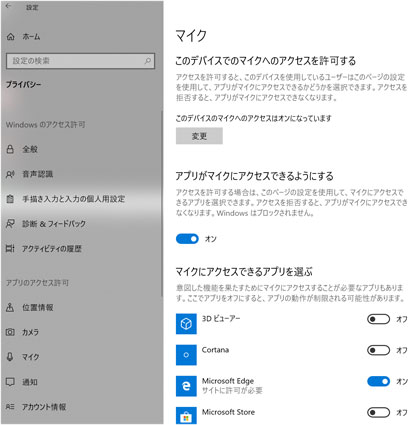
C270mにも内蔵マイクがあります。設定 → プライバシー で、左カラムから「マイク」を選択して、「アプリがマイクにアクセスできるようにする」をオンにします。「マイクにアクセスできるアプリを選ぶ」で、使いたいアプリケーションがマイクを使えるように「オン」にします。
これで、Cortanaのような音声アシスタントが使えるようになります。
サウンドの設定
ヘッドセットを別につないでいる時は、どちらのマイクが有効になっているのか? テストして確認しておきます。
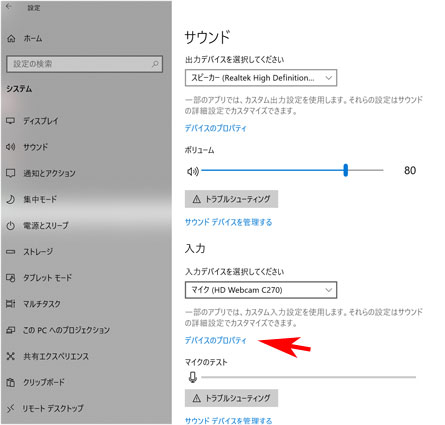
設定 → システム → サウンド で、「入力」の入力デバイスが、「マイク(HD Webcam C270)」になっていることを確認してください。
声を出すと、「マイクのテスト」のバーグラフが反応します。しない場合は、「デバイスのプロパティ」で調整してください。
マイクを使うことが当面ないようなら、念のために、「プライバシー」の「アプリがマイクにアクセスできるようにする」をオフにしておきましょう。
macOS
Mac miniにつないでも、認識してFaceTimeで使えます。マイクも機能しています。
システムレポートで、「カメラ」をみると
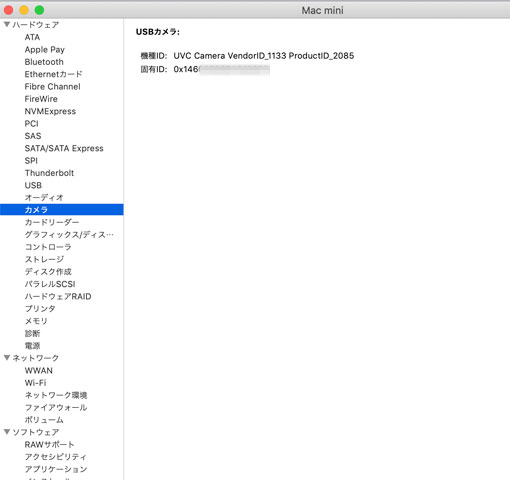
UVC Camera として認識されています。FaceTimeやPhotoBoothを起動すると、他にカメラをつないでいない場合は、自動で認識して映像がでます。
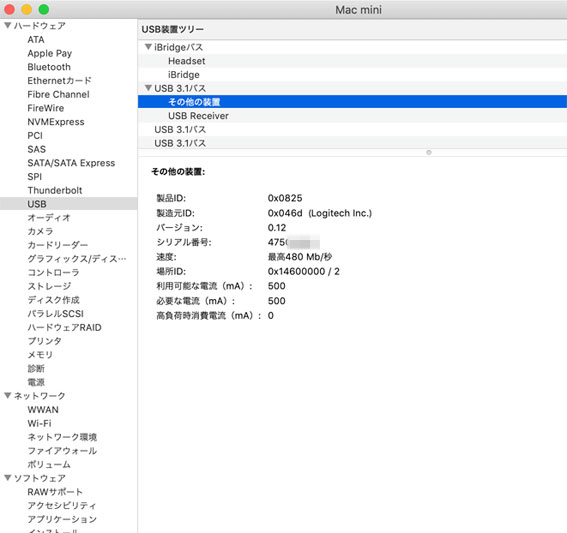
Logitech で認識しています。
日本では、既存のパソコン周辺機器ブランドのロジテックと商標がかぶるため、LogitechをLogicoolに変更している
Mac mini 2018は、アップルのチップのアクセラレイションが効いているみたいで、Windows 10よりも綺麗に映るように感じます。まぁ、気のせいレベルですが。

マイクの設定
システム環境設定 → サウンド の 上のタグの「入力」を選択します。
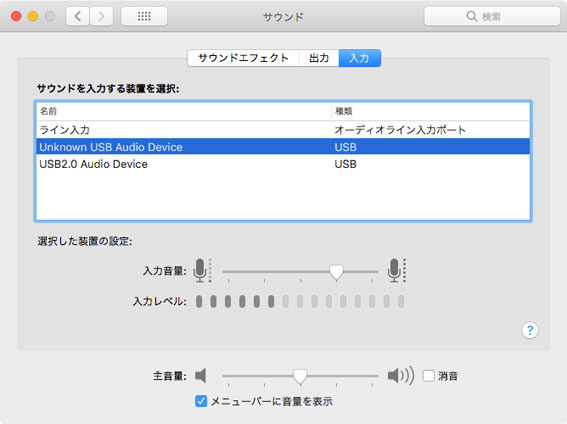
C270mのマイクは、Unknown USB Audio Deviceとして表示されます。選択をして、声をかけてみましょう。下の入力レベルがチラチラとうごくはずです。
同梱のモノラルヘッドセット
C270にモノラルヘッドセットがついたのが、C270mです。

パソコンには、ピンク色のマイク端子、黄緑色のイヤホン端子に挿します。

マイクとステレオイヤホンが一つになっている4極タイプの入力端子の人は、マイクとイヤホンの結合アダプターを使います。
4極ピンプラグが必要なパソコンは、ノートパソコンなので、カメラもマイクも内蔵しているから、需要はないと思います。
まとめ
ロジクール C270は、十年以上も売られているウェブカメラとしては定番商品です。
Amazonでも「ベストセラー1位」のアイコンとカスタマーレビューが5000で★4つのぶっちぎりの高い評価をうけている理由は、4つ
- 千円台と安い
- 明るく顔が映る
- そこそこ綺麗(精細に見えない方が都合が良い)
- インストールが簡単
私も、今後、このシリーズが第一選択です。
以下の不満を持つ人は、1080p フルHDタイプの高級モデルもあります。
以下の2点のこだわりがある人は、
- 今時 720pのHDカメラは古くさくて使えない
- 1280×720の解像度では、美しい自分が表現しきれない
価格が2倍の4千円のC615nの方が良いでしょう。